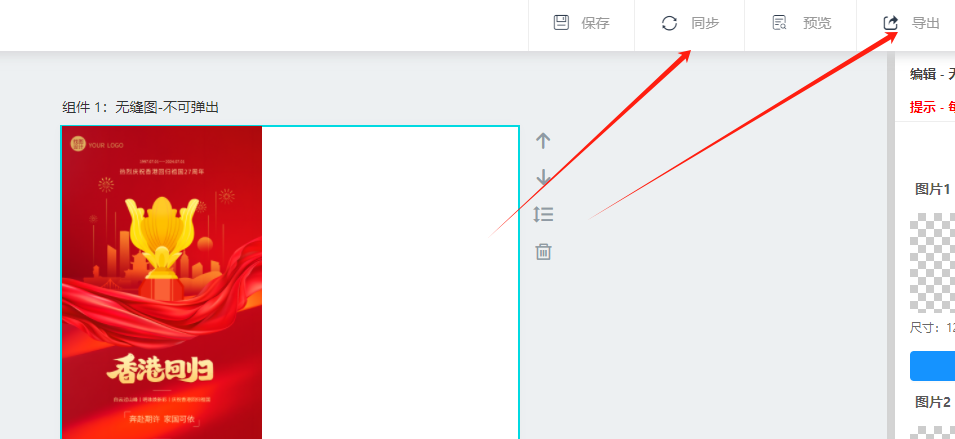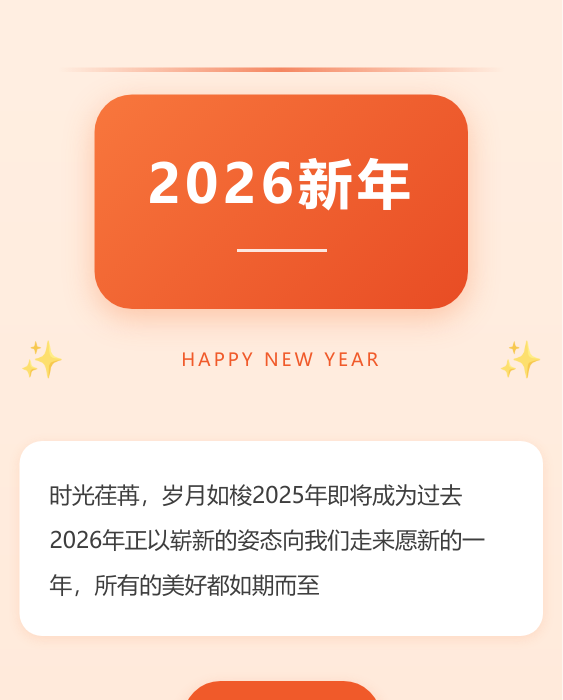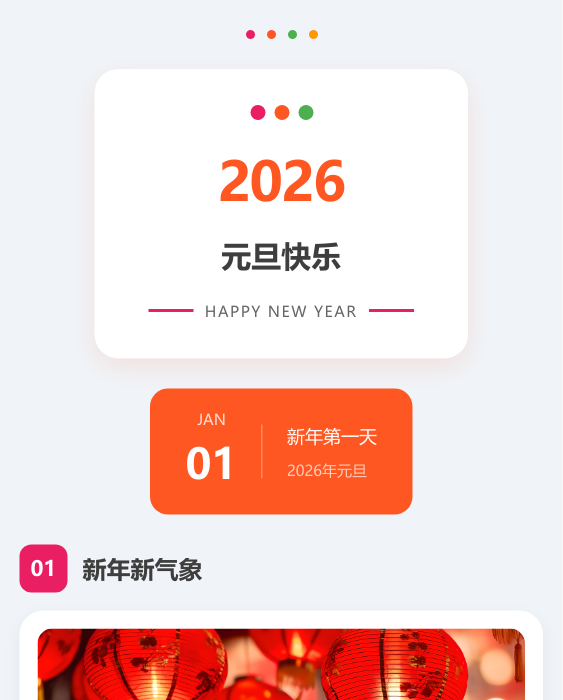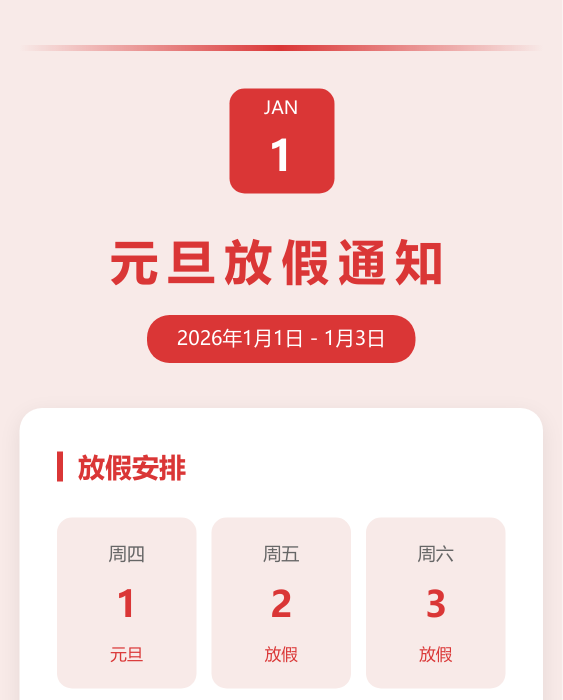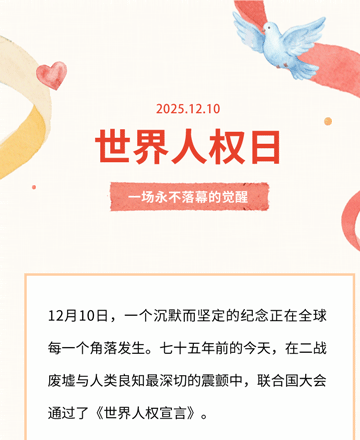svg编辑器批量无缝图如何设置?
2021-04-26 08:59:19
批量无缝图-图片不可弹出
1、添加素材至编辑区域
点击素材-无缝图,选择【批量无缝图-图片不可弹出】或直接搜索【批量无缝图-图片不可弹出】,添加到编辑区域
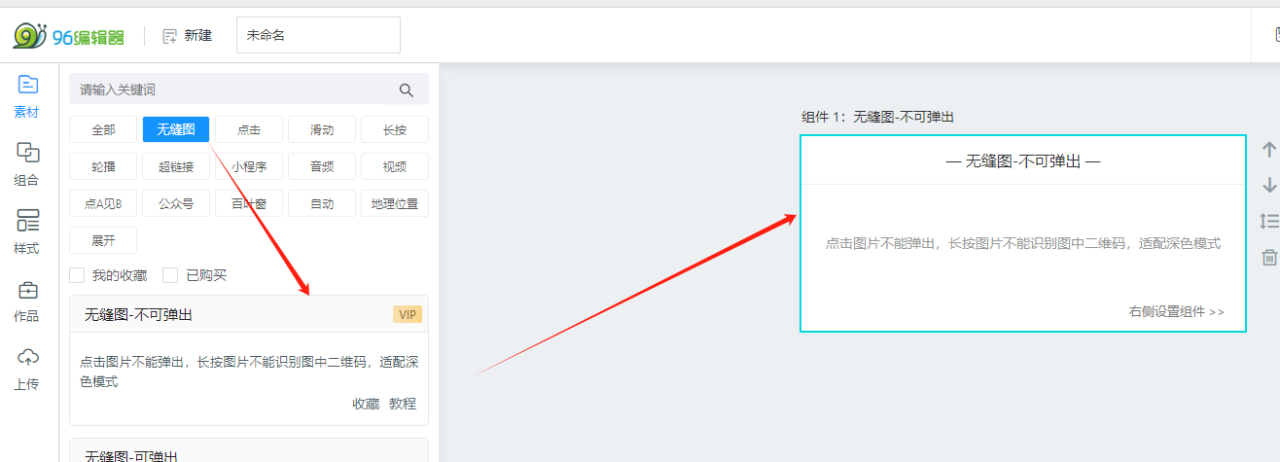
2、添加图片
在编辑页面右侧为素材添加图片,可点击【添加图片】上传或者直接从图库拖入图片
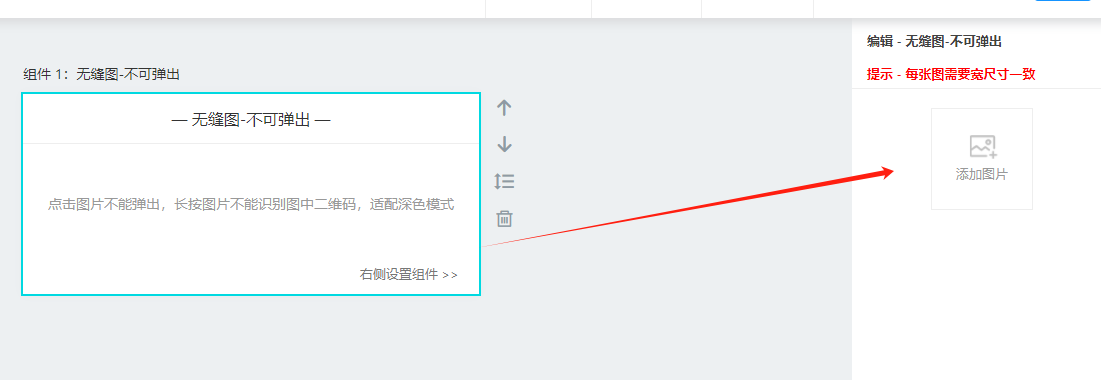
可以选择添加单张图片,也可以按住ctrl选择批量添加图片
调整图片顺序:上下拖动右侧的图片即可完成图片顺序的交换
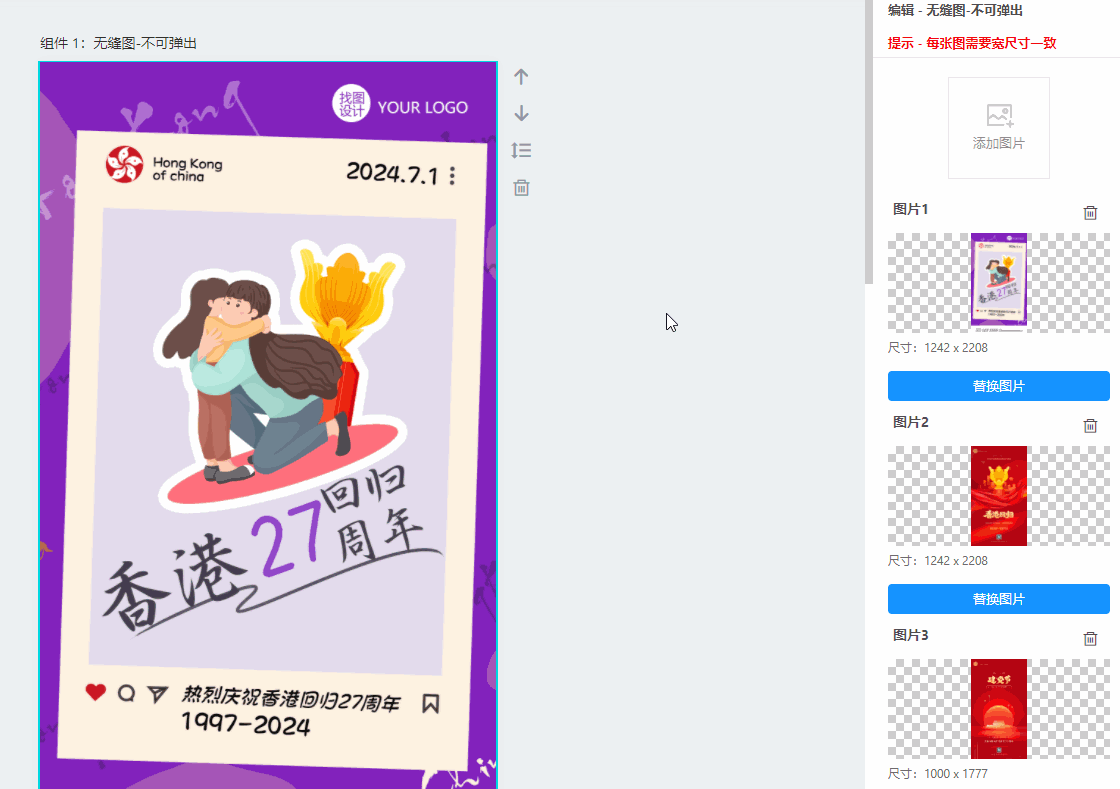
3、设置图片宽度
在编辑页面右侧可设置图片宽度百分比及固定值
宽度百分比:选择宽度百分比,拖动滑动条或者直接在输入框内输入数值即可完成宽度百分比的设置
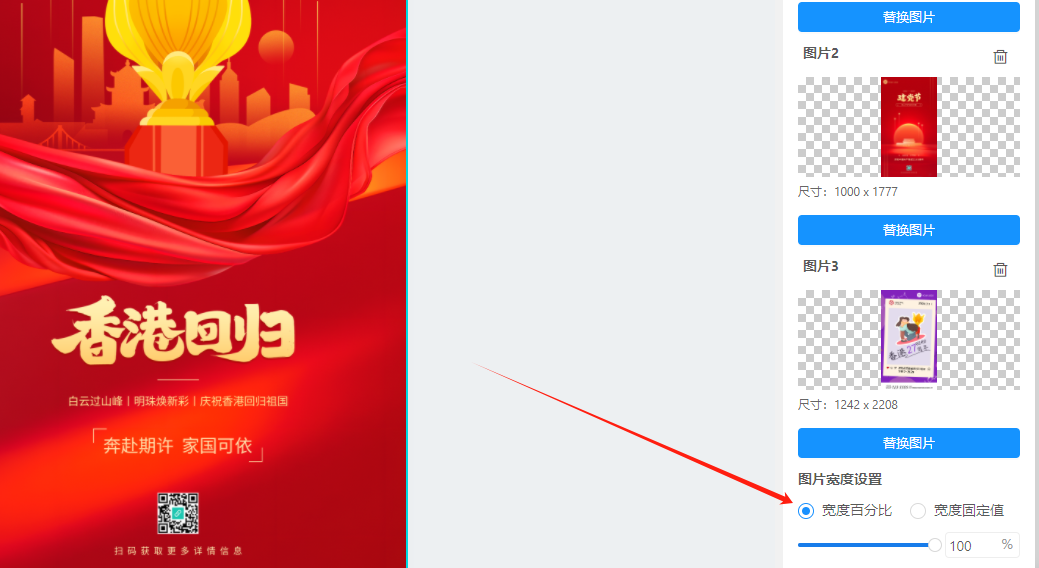
宽度固定值:选择宽度固定值,在输入框内输入数值即可完成宽度百分比的设置
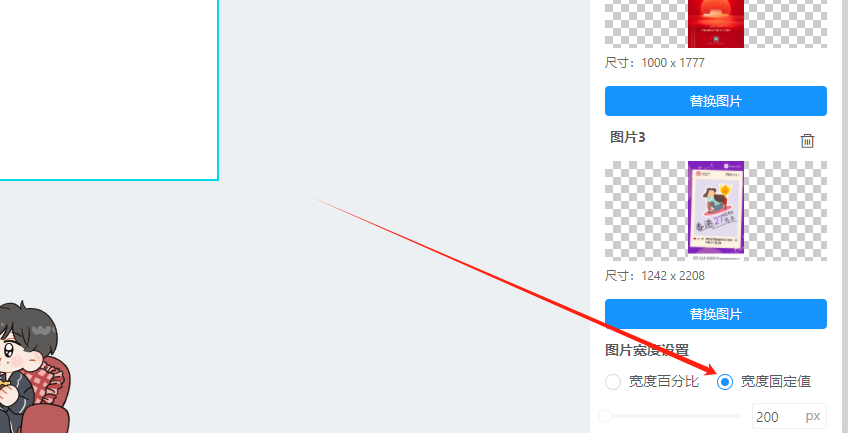
4、制作好的SVG文章可以通过使用【同步】或【导出】功能,保存到微信公众号平台